- Czy załączniki nie wyświetlają się w Outlooku? Oto, jak możesz rozwiązać ten problem…
- 1. Sprawdź swoje połączenie internetowe
- 2. Wyłącz swój program antywirusowy
- 3. Zaktualizuj program Outlook
- Rozwiązywanie problemów z załącznikami w aplikacji Outlook
Dodawanie załączników do wiadomości e-mail umożliwia przesyłanie ważnych informacji wraz z wiadomością. Obrazy, audio, filmy, wiesz, zwykłe rzeczy.
Czasami jednak proces może się nie powieść. Nawet jeśli nadawca mógł wysłać Ci plik, załącznik nie znajduje się nigdzie po Twojej stronie. Możesz też nie być w stanie zweryfikować dodanego przez siebie załącznika. Poniżej przyjrzymy się najszybszym sposobom rozwiązania tego problemu. Więc zacznijmy.
Czy załączniki nie wyświetlają się w Outlooku? Oto jak możesz rozwiązać ten problem…
Chociaż nikt nie jest w stanie wskazać dokładnego winowajcy tego błędu, z pewnością mamy strategie, które możesz zastosować, aby się z niego wydostać. Przyjrzyjmy się więc wszystkim po kolei.
1. Sprawdź swoje połączenie internetowe
Najbardziej oczywistym sposobem na oddanie strzału jest najpierw sprawdzenie połączenia internetowego. Jeśli jesteś offline, nie będziesz mógł przesyłać swoich plików. Tak więc, jeśli używasz urządzenia przewodowego, najpierw dokładnie sprawdź router.
A jeśli zamiast tego jest to Wi-Fi, nie zapomnij sprawdzić sterownika. Możesz również podać Narzędzie do rozwiązywania problemów z systemem Windows przejdź do sprawdzenia połączenia internetowego.
2. Wyłącz swój program antywirusowy
Program antywirusowy jest znany z powodowania usterek w normalnym funkcjonowaniu różnych procesów komputera. W tym miejscu może pomóc wyłączenie programu antywirusowego — przynajmniej na czas wysyłania wiadomości e-mail.
Możesz jednak włączyć go ponownie podczas wysyłania załącznika. Spróbuj ponownie zainstalować program antywirusowy i rozwiązać problemy z załącznikami programu Outlook, aby uzyskać długoterminowe rozwiązanie.
3. Zaktualizuj program Outlook
Kiedy ostatnio aktualizowałeś swoją aplikację? Korzystanie z przestarzałej aplikacji może narazić Cię na różnego rodzaju problemy — jedną z nich są ogromne luki w zabezpieczeniach.
W przypadku programu Outlook może również utknąć z przypadkowymi błędami wysyłania wiadomości e-mail, takimi jak ten. Dlatego aktualizacja aplikacji jest zdecydowanie warta wyjścia z tego problemu. Aby to zrobić, udaj się do Sklep Microsofti zaktualizuj aplikację stamtąd. Oto jak:
- Przejdź do Menu startowe paska wyszukiwania, wpisz „sklep” i wybierz najlepsze dopasowanie.
- W aplikacji Sklep kliknij Biblioteka od lewego dolnego rogu.
- Następnie kliknij Pobierz uaktualnienia i zainstaluj aktualizacje z tego miejsca.
Otóż to. Zrób to, a Twoja aplikacja zostanie zaktualizowana; powinno to rozwiązać problemy z załącznikami w Twojej aplikacji. Alternatywnie możesz również zresetować aplikację. Iść do Ustawienia > Aplikacje > Aplikacje i funkcje.
Stamtąd przewiń w dół, aby znaleźć swoją aplikację Outlook, kliknij menu opcji (trzy kropki) aplikacji, gdy ją znajdziesz, i wybierz Zaawansowane opcje. Przewiń w dół i wybierz Resetowanie. Otrzymasz okno dialogowe z ostrzeżeniem o trwałym usunięciu Twoich danych. Kliknij Resetowanie aby sfinalizować usuwanie.
Rozwiązywanie problemów z załącznikami w aplikacji Outlook
Załączniki stały się krytycznym elementem każdej usługi poczty e-mail i stały się częścią biznesowego transferu informacji. Dzięki powyższym krokom możesz rozwiązać wszystkie problemy z załącznikami, które możesz mieć w aplikacji Outlook.

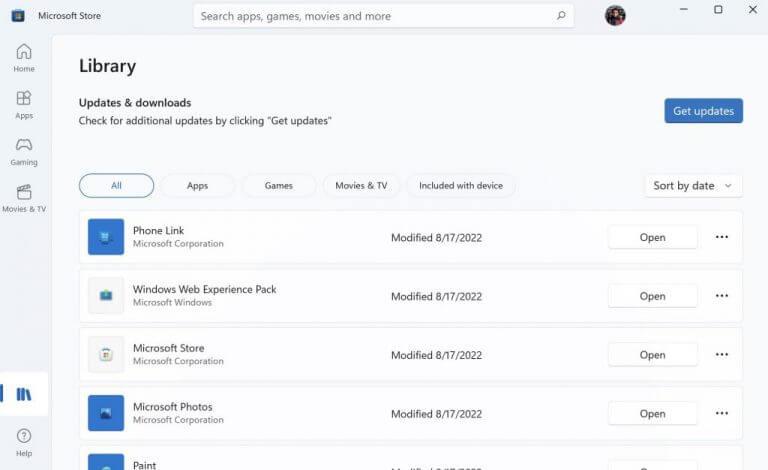
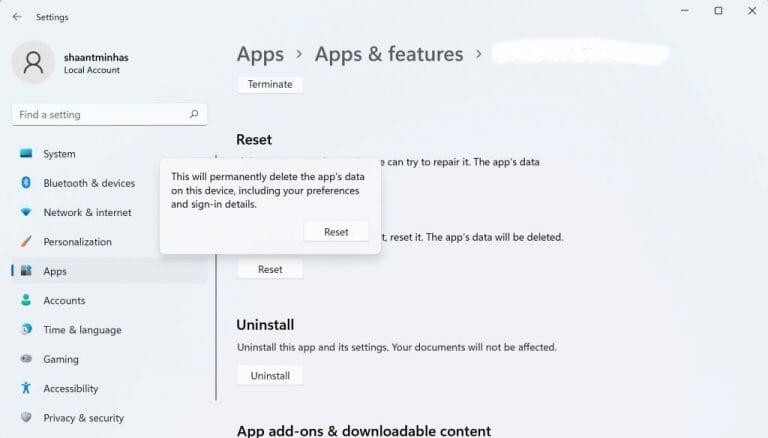



-on-windows-11-and-the-web.jpg)